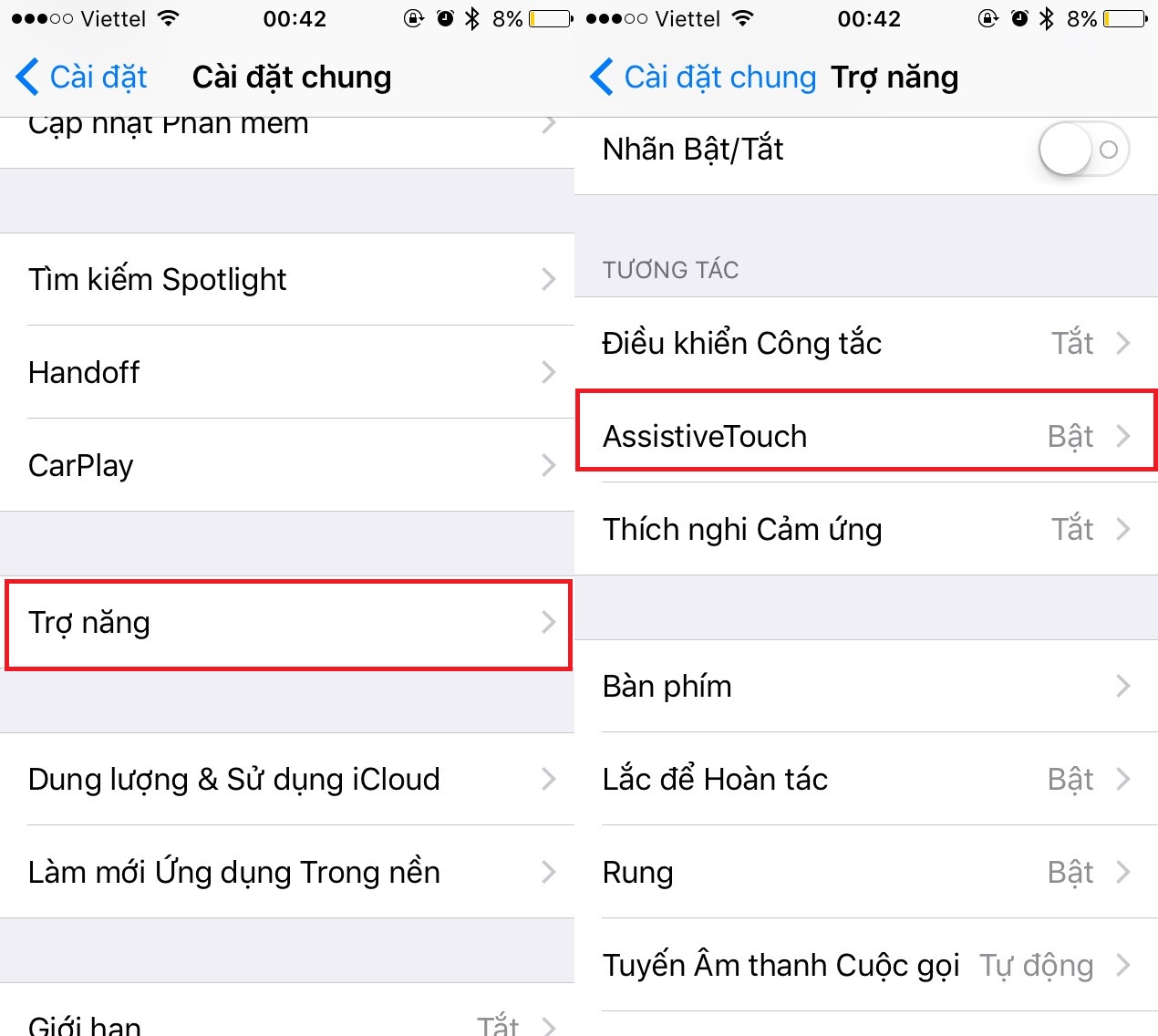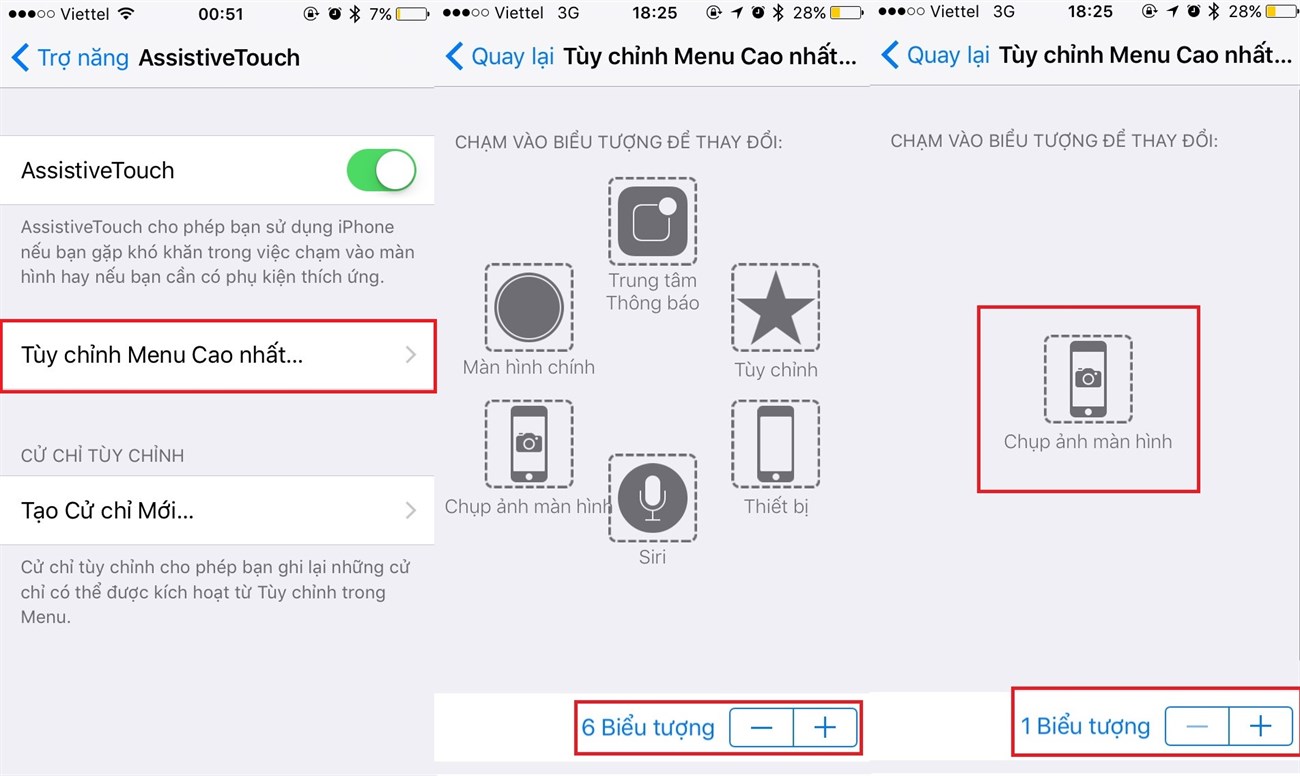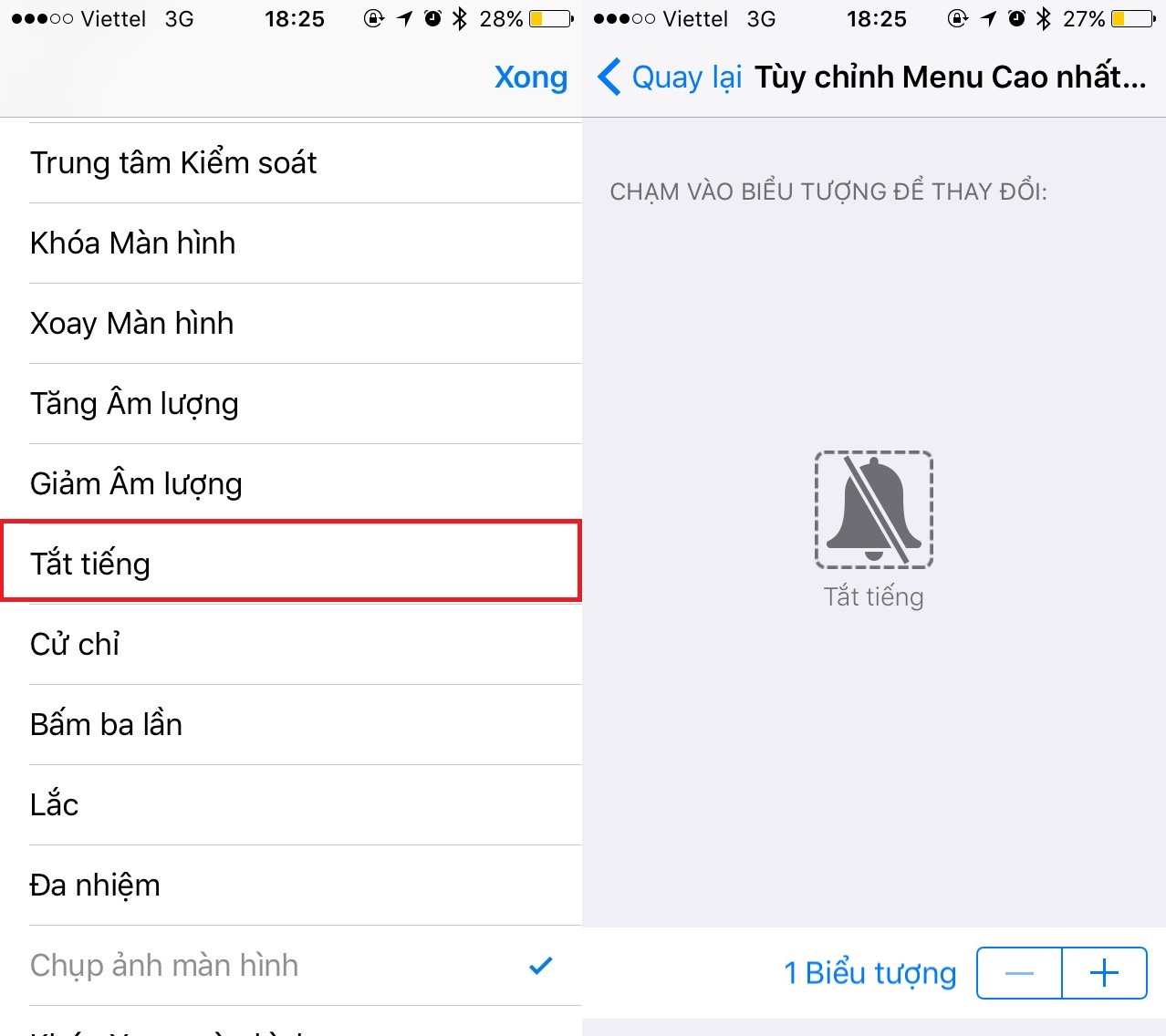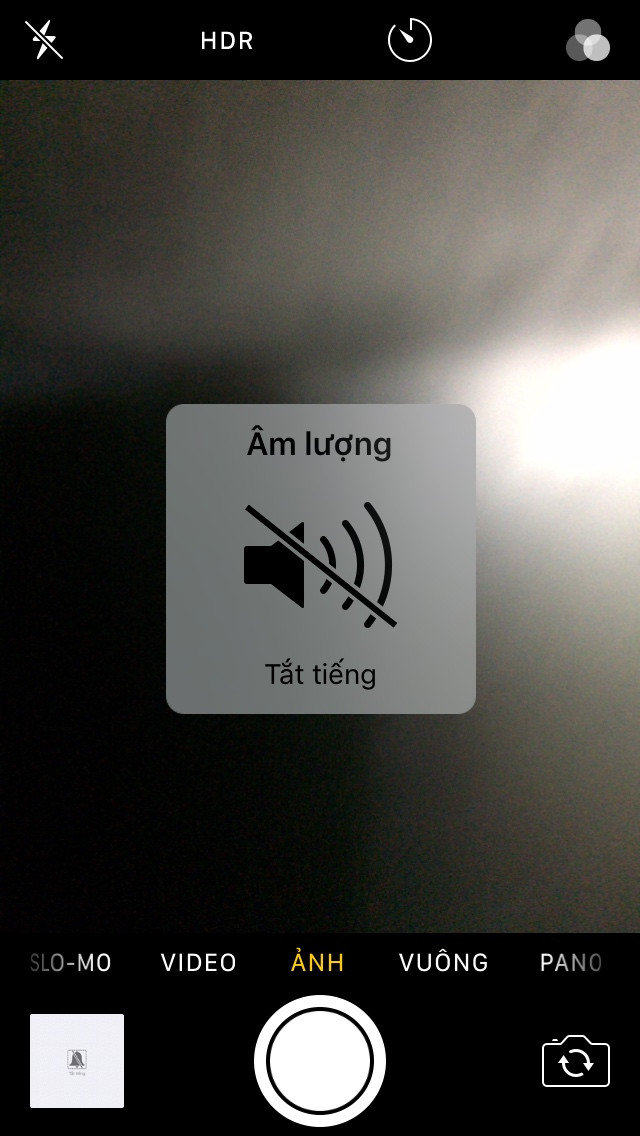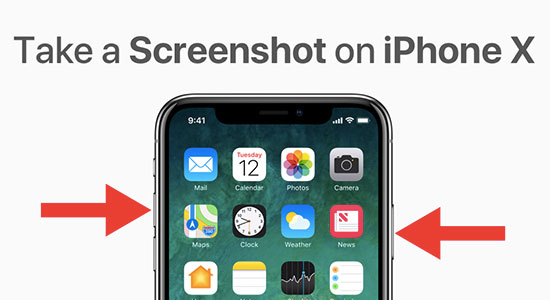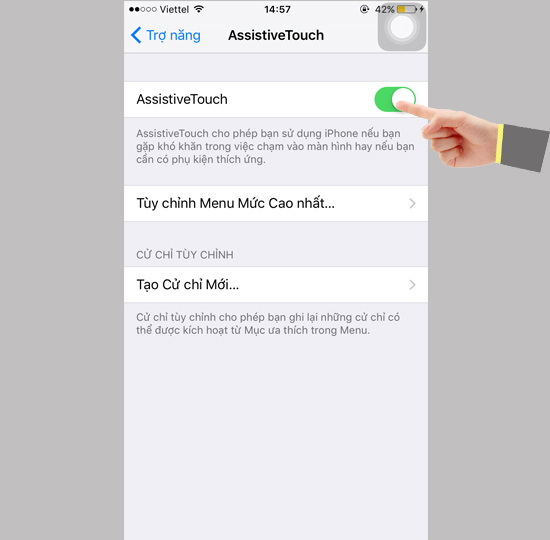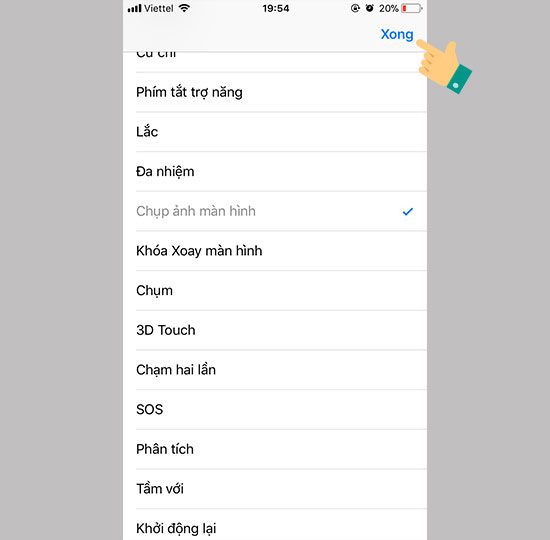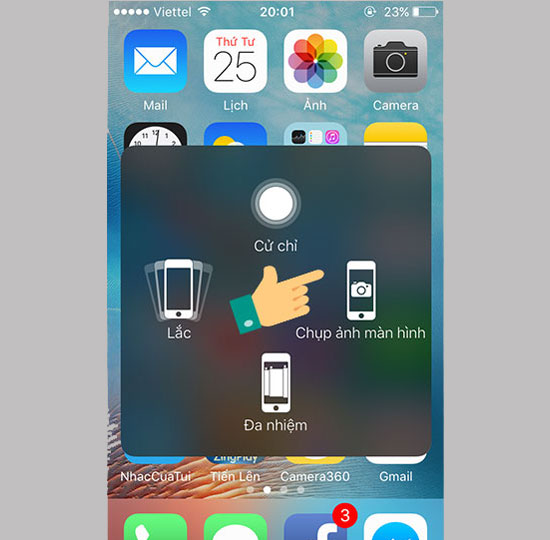Cách tắt tiếng chụp ảnh và chụp màn hình iPhone đơn giản, nhanh nhất

iPhone lock vốn có giá bán siêu rẻ và bất kì ai cũng có thể mua. Tuy nhiên máy có một nhược điểm muôn đời khó chịu là luôn phát ra âm thanh khi chụp ảnh.
iPhone nổi tiếng từ xưa đến nay là chiếc smartphone chỉ “giơ lên và chụp”. Chính vì sự tiện lợi trong thao tác lẫn phần cứng camera cao cấp của nó mà đây được xem là “smartphone có phím chụp ảnh được nhấn nhiều nhất thế giới”.
Mặt khác, nếu iPhone của bạn là phiên bản chính hãng/quốc tế thì không sao, nhưng nếu thiết bị bạn sở hữu là phiên bản lock đến từ Nhật Bản hoặc Hàn Quốc thì sẽ gặp phải một hiện tượng không mấy dễ chịu: Máy phát ra tiếng “tách” khi chụp ảnh và không thể nào tắt được nếu chỉ dùng những thao tác thông thường.
Được biết, Nhật và Hàn là 2 quốc gia xem trọng việc bảo mật thông tin hình ảnh nên việc duy trì tiếng “tách” là nhằm hạn chế tối đa việc người bị chụp lén. Ở Việt Nam thì “dễ dãi” hơn, vì thế Bạch Long Mobile sẽ hướng dẫn bạn tắt tiếng chụp ảnh iPhone lock đơn giản và nhanh nhất.
Tắt tiếng chụp ảnh cho iPhone 6 Plus 64GB, iPhone 7 Plus 32GB, iPhone 7 Plus 128GB và tất cả những dòng iPhone khác (kể cả chính hãng lẫn máy lock):
Bước 1: Vào phần Cài đặt -> Cài đặt chung -> Trợ năng -> AssistiveTouch.
Bước 2: Vào phần Tùy chỉnh Menu Cao nhất, sau đó bạn tiến hành giảm số lượng biểu tượng trên AssistiveTouch (có thể là 4, 5, 6) xuống thành 1
Bước 3: Khi bạn thấy chỉ còn 1 biểu tượng duy nhất thì nhấp vào nó, chọn thành Tắt tiếng.
Bước 4: Như vậy là mọi thủ tục đã gần như hoàn tất. Bạn có thể tận hưởng thành quả bằng cách mở trình chụp ảnh, mở AssistiveTouch và nhấp vào biểu tượng (chỉ có 1 biểu tượng duy nhất), là bạn đã có thể tắt tiếng chụp ảnh iPhone.
Một chi tiết bạn cần lưu ý là tính năng này chỉ khả dụng trên những thiết bị chạy iOS 10 trở lên. Vì vậy nếu bạn đang sử dụng hệ điều hành iOS thấp hơn thì hãy “chịu khó” nâng cấp để trải nghiệm những tiện ích mới mẻ nhất!
Ngoài ra, một thủ thuật đơn giản nhưng rất nhiều bạn lần đầu tiên làm quen với iPhone có thể chưa biết – Đó là cách chụp màn hình iPhone.
Cách 1: Chụp màn hình bằng tổ hợp phím cứng (Sử dụng được cho tất cả các dòng iPhone)
Ấn và giữ tổ hợp Phím nguồn + Phím Home cùng lúc trong 2 giây, đến khi máy phát ra âm thanh và xuất hiện một cửa sổ hình ảnh giống hệt màn hình bạn muốn chụp, lúc đó là bạn đã thành công.
Cách chụp màn hình cho thế hệ iPhone 5S trở về trước, phím nguồn nằm ở cạnh trên.
Tuy nhiên ở đời iPhone 6, iPhone 6 Plus 32GB trở đi thì vị trí phím nguồn đã thay đổi, thế nên cách chụp cũng khác đi đôi chút.
Sau khi thao tác thì bạn tiến hành vào ứng dụng “Album ảnh” trên smartphone để xem lại hình ảnh.
Cách 2: Chụp màn hình bằng phím ảo
Nếu bạn cho rằng việc ấn và giữ phím cứng quá mỏi tay và bất tiện thì vẫn còn một cách khác để chụp màn hình iPhone, đó là sử dụng AssistiveTouch.
Bước 1: Vào phần Cài đặt -> Cài đặt chung -> Trợ năng -> AssistiveTouch -> Chuyển qua chế độ bật.
Bước 2: Trong giao diện AssistiveTouch, bạn chọn Tùy chỉnh menu cao nhất -> Chọn bất kì biểu tượng nào -> Chuyển thành Chụp ảnh màn hình -> Nhấp Xong.
Bước 3: Bạn tiến hành thoát ra màn hình chủ, nhấp vào AssistiveTouch và chọn “Chụp ảnh màn hình” để trải nghiệm thành quả.
Như vậy là mình đã hướng dẫn cho bạn đến 2 cách chụp màn hình vô cùng nhanh chóng và tiện lợi rồi đó!
Thosky.vn
-

Xiaomi Pad 7 Pro nhận bản cập nhật HyperOS 3 – nâng tầm trải nghiệm tablet
Tin hot05 November, 2025 -

Xiaomi Pad 7 Pro cập nhật HyperOS 3 – bước tiến mới trong hệ sinh thái Điện thoại Xiaomi
Tin hot05 November, 2025 -

Rò rỉ chi tiết camera Xiaomi 17 Ultra: trang bị cảm biến lớn nhất ngành và zoom “vật lý độc quyền”
Tin hot04 November, 2025 -

Rò rỉ hiệu năng của Oppo Reno 15 Series: Trang bị chip mạnh, camera 200MP và sạc nhanh ấn tượng
Tin hot04 November, 2025 -

Rò rỉ: IQOO 15 Mini sẽ dùng chip Dimensity 9500+ và màn hình 6.31 inch nhỏ gọn
Tin hot04 November, 2025